目次
おすすめ拡張機能③「keepa」
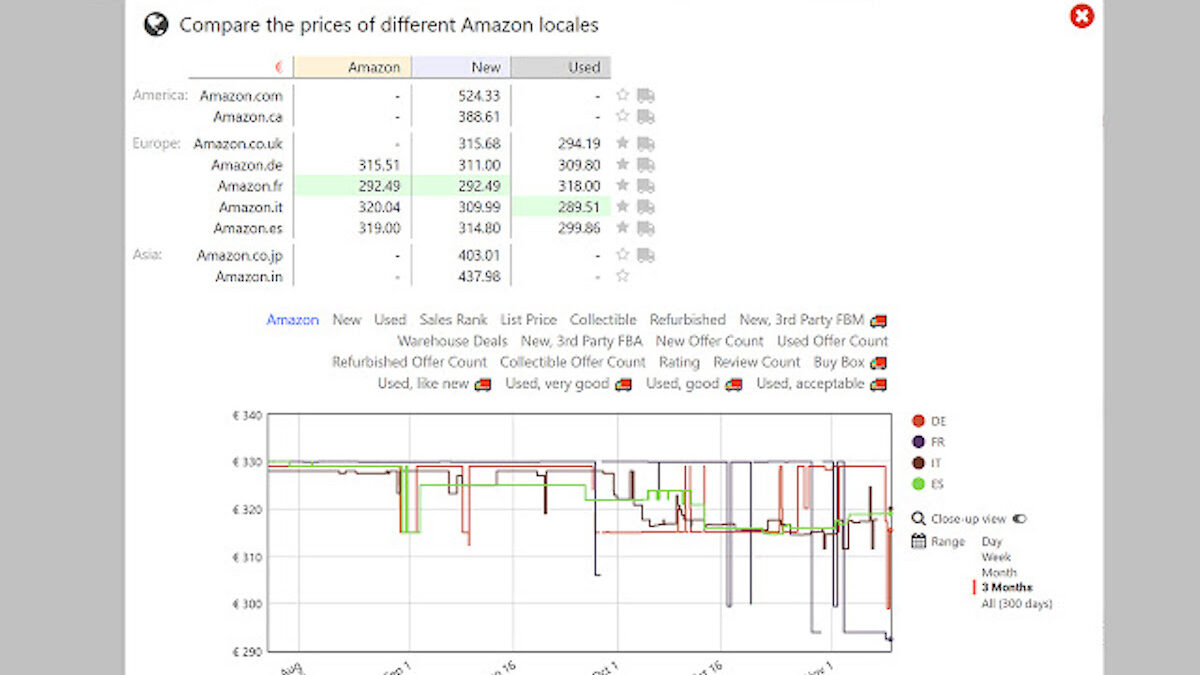
(引用:https://chrome.google.com/webstore/detail/keepa-amazon-price-tracke/neebplgakaahbhdphmkckjjcegoiijjo?hl=ja)
私は結構アマゾンで買い物をすることが多いのですが、アマゾンって、意外と通常価格よりも安く売られていたり、高く売られていたりしますよね。
ただ、初めて買うものやあまり買いなれていないものだと、そのお手軽さゆえにぽちっと押してしまい、後から「あれ、この価格、相場よりも高かった!?」みたいな経験をしたことがある人もいるのではないのでしょうか。
そんな「お買い得でないお買い物からさようならできる」のが、このkeepaです。
なんとこの機能、導入しているだけで、その商品が過去にいくらで販売されているかが一目瞭然になるのです。高く売られていたときの値段から低く売られていたときの値段まで全てを見られます。
もちろん、購入できる価格は今現在のものになりますが、この過去の相場を知っているかどうかだけでも、購入するかしないかの決断材料にもなりますし、何より「知らなかったら損する」ということがなくなるのは、一種のストレス解消ともいえるでしょう。
アマゾンでお買い物をするのであれば、ぜひとも入れておきたい便利機能です。
おすすめ拡張機能④「video speed controller」
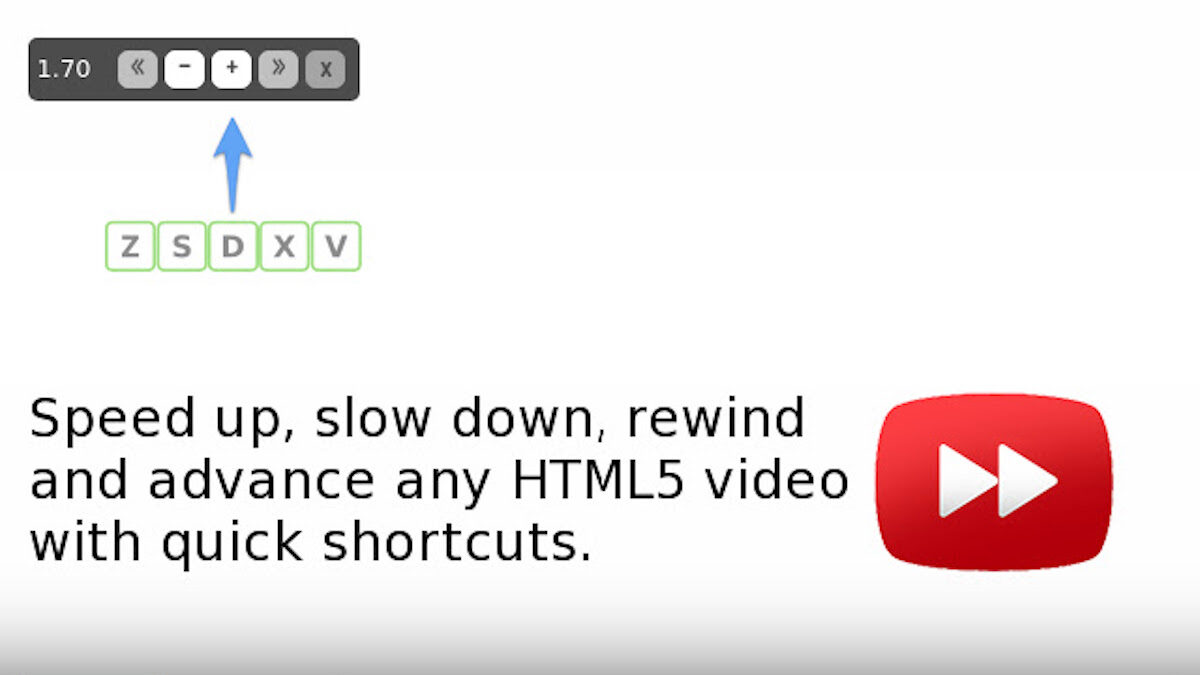
(引用:https://chrome.google.com/webstore/detail/video-speed-controller/nffaoalbilbmmfgbnbgppjihopabppdk?hl=ja)
最後に紹介するのは、忙しいけど、それでも動画を見たい人にとてつもなく便利な機能です。
普段、忙しい人でも、ちょっとした休憩でyoutubeなどを見たことがある人はいると思います。そんなとき、youtubeの「倍速機能」を使ったことがある人がいるかもしれません。
私はよく、倍速機能を使うのですが、その名の通り、動画を倍速で見られる機能で、最大2倍速で見ることが可能です。しかし、この機能は基本的に動画関連では、youtubeにしか搭載されておらず、例えば、アマゾンプライムなどで見るときは、倍速に慣れている人(自分とか)は、もどかしく感じたりすることがあったりするのですよね。
そんなときに革命ともいえる便利すぎる機能がこの「video speed controller」で、なんと動画であれば、なんでも倍速で見ることができ、しかも何倍速にするかの調整も自由自在にできるのです。
やり方は簡単で、動画を見るときに早くしたいときは「D」、遅くしたいときは「S」を押すだけ。押した回数だけ、動画の再生速度を早くしたり、遅くしたりできるので、とてもわかりやすいのも最高といえます。
これのおかげで、時間がないけど・・・見たい!などのときに、高速で見ることができることによって、時間の短縮化ができるようになったのは、個人的には、この素晴らしさに衝撃を受けました。
人によって好みは分かれるかと思いますが、特に忙しくてあんまり時間がないけど、いろんな動画が見たい!という人には一度、試してほしいツールですね。
自分だけのグーグルクロームをカスタマイズしよう!

グーグルクロームは、今回紹介した機能以外にもたくさんの機能があります。
もちろん、人によって便利なものもあれば、そうでないものもありますので、もし、今回の記事で興味を持った方は、自分でもちょっと調べてみて、自分だけのグーグルクロームをパズルのようにつくりあげていくのもいいかもしれませんね。
今やネットを使うことは誰でも自然なことになりましたので、その環境をいかに良いものにするかというのも大事だと思いますから、その1つのきっかけとなれば幸いです。
それでは今日はこのへんで。
GOOD LUCK!
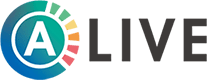



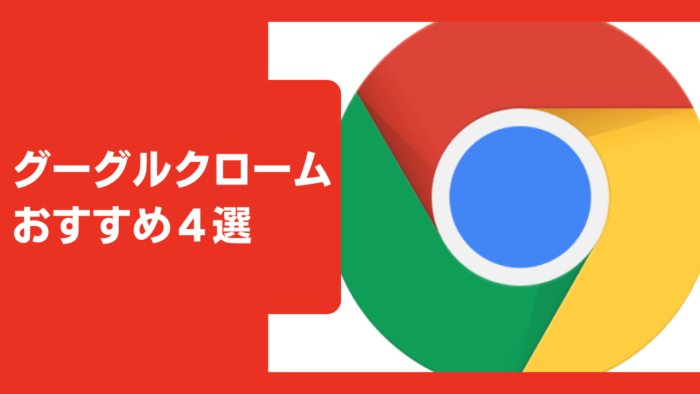

コメント